Bir WordPress tablosu aracılığıyla dinamik verileri sergilemek zor olabilir. Ve web sitesi verilerini düzenli olarak güncelleyen kullanıcılardan biriyseniz, işler çok hızlı bir şekilde yanlara doğru ulaşabilir. Peki çözüm nedir? Bugün hakkında konuşacağımız şey bu.
Bu blogda, bir eklenti kullanarak WordPress sitenize bir Google Levha tablosunu entegre etmenin sırlarını öğreneceksiniz. Adım adım, WordPressbir Google Levha tablosunu özelleştirme yolculuğunda size yol göstereceğiz. Başlayalım.
İçindekiler
Veri Yönetimi Aracı Olarak Google Sheets
Verimli veri yönetimi, herhangi bir işletme için kolay bir iş değildir. Ancak, Google sayfaları gibi veri yönetimi araçları bunu kolaylaştırır. Kullanıcı dostu olması onu basit ama güçlü bir araç haline getirir.
Google Sheets, verileri işleme şeklinizi dönüştürebilecek çok çeşitli işlevler sunar. Verileri işleyebilir ve analiz edebilir ve aşağıdaki özellikleri sunabilir:
- Pürüzsüz veri işleme
- Aritmetik operasyon
- İstatistiksel işlemler
- Mantıksal İşlemler
- Verileri birleştirin
- Veri Analizi
- Özel işlevler
- Özel İşlevler
- Veri filtreleme
- Veri sıralama
- Veri Koruma
Google Sheets, verileri düzenlemek ve güncellemek için ortak bir platform sağlar. Google tabakalarını bir WordPress tablosu ile entegre etmek, web sitenizde gerçek zamanlı veri güncellemeleri sağlar ve büyük veri kümelerini yönetme işlemini basitleştirir. Google sayfalarını bu şekilde kullanarak WordPress sitenizin işlevselliğini geliştirebilirsiniz.
Google Sheets tablosu nedir?
Google sayfaları platformu aracılığıyla oluşturulan herhangi bir tablo, Google Sheets Tablosu. Kullanıcılar e -tabloları çevrimiçi olarak kolayca oluşturabilir, düzenleyebilir ve paylaşabilir. Herkes herhangi bir web tarayıcısından erişebilir. Google sayfalarında, tablolar veri oluşturma sürecini kolaylaştırabilir. Verileri tekrar tekrar girme, düzenleme, biçimlendirme ve güncelleme gerekliliğini azaltır.
WordPressneden Google Sheets tablolarını kullanmalısınız?
Çok fazla avantajı olduğu için WordPress sitenizdeki Google Sheets tablolarını kullanabilirsiniz. Kullanıcılar bu aracı kullanarak gerçek zamanlı verileri kolayca gösterebilir ve yönetebilir. WordPressGoogle Sheets tablolarını kullanmanız için bazı nedenler:
- Gerçek Zamanlı Veri Güncellemesi
Web sitenize herhangi bir Google sayfası tablosunu bağladığınızda, sayfada yaptığınız değişiklikler web sitesinde otomatik olarak görüntülenir. Manuel olarak yapmak gerekli değildir.
- Basit Veri Yönetimi
Google sayfalarıyla oluşturulan tablolar çok kullanıcı dostudur ve anlaşılması çok kolay bir arayüze sahiptir. Herhangi bir kod kullanmadan verileri sonunuzdan kolayca yönetebilir ve güncelleyebilirsiniz.
- İşbirliği ve paylaşım
Birçok kullanıcı bir seferde bir Google sayfasında çalışabilir. Bu nedenle, WordPress sitenize erişmeden, ekip üyeleri sayfayı güncelleyebilir ve katkıda bulunabilir. Zaman tasarrufu sağlar.
- Gelişmiş veri analizi
Sayfada kritik hesaplamalar veya veri analizi yapabilirsiniz. Çünkü Google Sheets çeşitli formüllere ve yerleşik aritmetik ve kritik işlevlere sahiptir. Sonuçları WordPress sitenizdeki doğrudan görebilirsiniz.
- Ekranda esneklik
Gerekirse verilerinizi kolayca kullanabileceğiniz ve format edebileceğiniz Google Levhalar tablosunda birçok filtre vardır. Verileri görsel olarak daha çekici hale getirir.
- Güvenlik
Google Sheets tablosu harika güvenlik özellikleri sağlar. Erişim kontrolü ve paylaşım ayarları gibi özelliklere sahiptir. Sayfaları kimin düzenleyebileceği veya görüntüleyebileceği konusunda erişimi kontrol etme yetkisine sahipsiniz.
Google Levhalar tablosunu WordPress ile entegre etmek, WordPress sitesindeki verileri güncellemek, yönetmek ve göstermek için esnek bir çözüm oluşturmamızı sağlar. Gibi bir eklenti kullanabilirsiniz FlexTable - WordPress Table Live Sync'e Google sayfaları Hızlı, kolay ve basit hale getirmek için.
Veri Yönetimi aracınız olarak FlexTable
FlexTable - WordPress Table Live Sync'e Google sayfaları kolaylıkla tasarlanmıştır. Google sayfalarındaki verileri ne zaman değiştirdiğinizde, veriler WordPress sitenizde otomatik olarak güncellenir. Zamanınızı korur ve hata riskini azaltmaya yardımcı olur. Sitenizin sıfır manuel çaba ile en güncel bilgilere sahip olmasını sağlar.
Eklenti, sitenizin içeriğini neredeyse her yerden yönetmenizi sağlar. Zahmetsiz veri yönetimini deneyimlemenize yardımcı olacaktır. Web sitenizin içeriğini dinamik, güncel ve doğru tutacaktır. İşinizi kolaylaştıran masa özelleştirme özellikleriyle doludur. FlexTableen iyi özellikleri:
- Google sayfalarıyla tablo verilerini senkronize edin
- Gutenberg Masa Bloğu ve Elementor Tablo Widget
- Duyarlı Tablolar
- Kısa kod ve bağlantı desteği
- Resim Desteği
- Birleştir Hücreler
- 9 çarpıcı masa temaları
- Yinelenen tablolar
- Tablo Açıklama
- Hücre biçimlendirme stili
- Sayfa başına gösterilecek satırlar
- sıralamaya izin ver
- arama çubuğu
- Painination Desteği
- asenkron yükleme
- Çoklu Destek
WordPress Google Sheets tablosu nasıl oluşturulur
Google tabakalarının WordPress ile entegrasyonu veri yönetimini ve ekranını kolaylaştırabilir. WordPress tablolarını doğrudan Google sayfalarından güncellemeyi daha kolay ve daha basit hale getirir.
FlexTablekullanarak WordPress bir Google Levha tablosu oluşturma hakkında adım adım talimatlar.
- Eklentiyi yükleyin
İlk olarak, FlexTable eklentisini yüklemeniz ve etkinleştirmeniz gerekir. Web sitenizin kontrol panelinde oturum açın. Ardından eklentilere gidin, ardından “Yeni Ekle” yi tıklayın. Arama çubuğunda “Çetelerden WP Tablo Live Sync”. Eklentiyi arama sonuçlarında bulacaksınız, "Şimdi Yükle" yi tıklatacak ve ardından eklentiyi etkinleştireceksiniz.
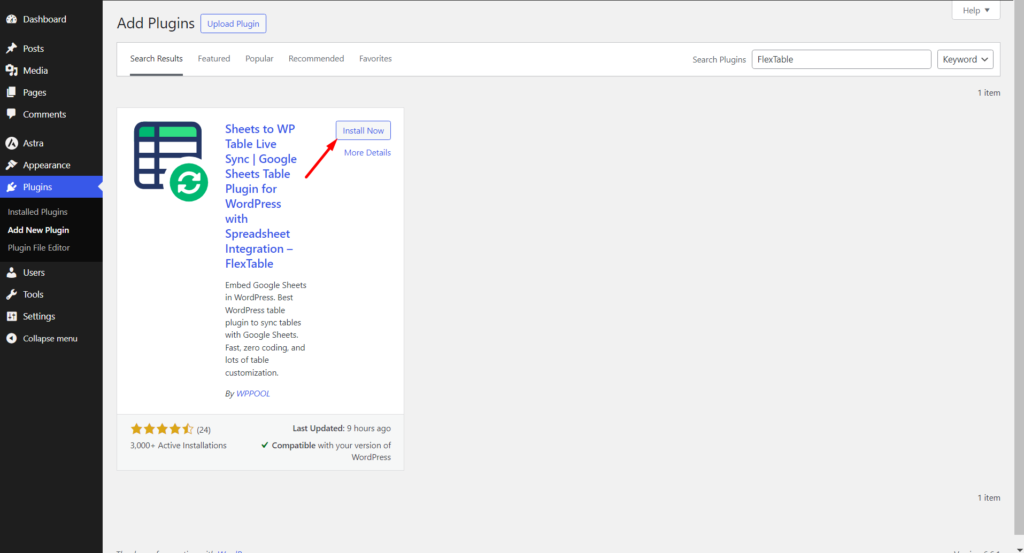
- Yeni bir masa oluşturun
Etkinleştirmeden sonra gösterge paneli menüsüne gidin. İşlemi başlatmak için yeni tablo oluşturun.
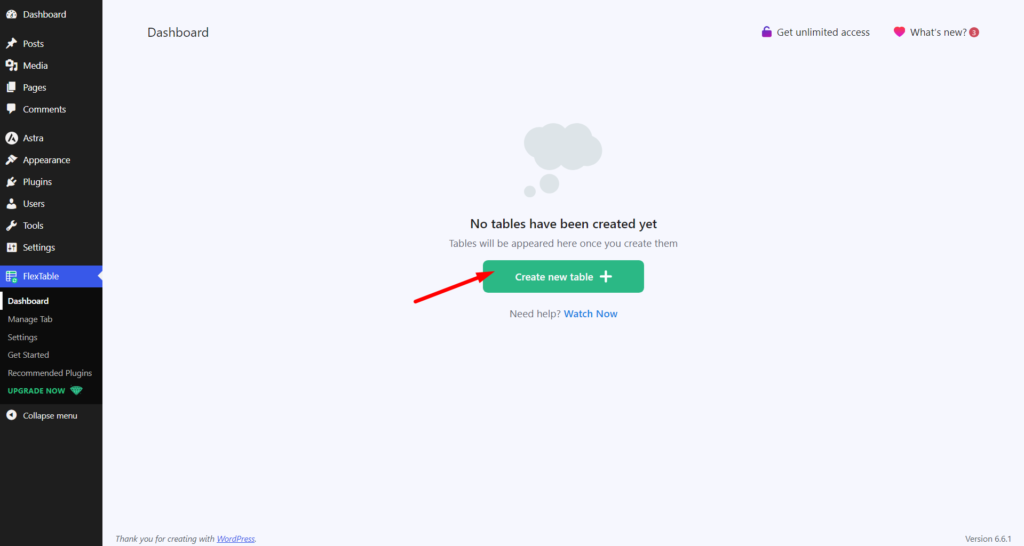
- Google sayfalarını WordPress ile bağlayın
Tablo adınızı ayarlayın. WordPressile senkronize etmek için Google sayfası URL'nizi yapıştırın.
- Tablo temasını özelleştir
Tablo için istediğiniz arka plan rengini seçin. Metin rengini ayarlayabilirsiniz. Ardından bir vuruş rengi seçin. Kullanıcılar tablo satırlarının veya sütunların üzerine geldiğinde görünecektir.
- Gelişmiş Tablo Özelleştirme
Sınırları, boşlukları, dolguları ve alt öğeleri özelleştirebilirsiniz. Ayrıca öğeleri görüntüleyip göstermeyeceğinize de karar verebilirsiniz. İsterseniz hücre birleştirmesini özelleştirin. Tabloyu sütunlara göre sıralayabilirsiniz.
- Yardımcı Program Seçenekleri
Tabloyu Excel, JSON, PDF, CSV, yazdırma veya kopyala formatlarında dışa aktarabilir ve imleçleri özelleştirebilirsiniz. Ayrıca, Google sayfasından doğrudan bağlantıları veya resimleri içe aktarabilirsiniz. Daha hızlı yükleme süreleri için önbelleklemeyi etkinleştirin. Tablonun yüksekliği özelleştirilebilir. Herhangi bir satır veya sütun gizleyebilirsiniz.
- Ayarları Kaydet
Tüm tablo ayarlarınızı seçtikten sonra bu ayarları kaydedin.
- Tabloyu Yayınla
Tablo Kısay Kodunu gösterge tablosundan kopyalayın ve web sitenizdeki herhangi bir gönderi/yayın üzerine yapıştırın. Güncellemeyi yayınladıktan sonra tablo görünür olacaktır.
Google tabakalarını WordPress ile entegre etmenin faydaları
FlexTable - WP Tablo Live Sync'e Google sayfaları, Google sayfalarından duyarlı bir veri tablosu yapmanıza yardımcı olur. Tabloyu WordPress kontrol panelinizden düzenlemenize gerek yoktur. Google sayfasında değişiklik yapabilirsiniz ve güncellemeleri Sitedeki otomatik olarak görüntüler. Bunun yanı sıra, çok çeşitli avantajlara sahiptir. İşte bazı avantajlar:
- Uzak Veri Yönetimi: Bulut tabanlı bir sistem olduğu için, internet bağlantınız olduğu dünyanın herhangi bir yerinden verileri yönetebilir, düzenleyebilir, güncelleyebilir veya manipüle edebilirsiniz. Bu çok esnektir ve verileri birden çok platformda senkronize edebilirsiniz. Nerede olursanız olun, veriler güvenli, tutarlı ve erişilebilir kalır.
- Kolay Tablo Özelleştirme: Mevcut tablo temasını, renk, yazı tipi stilini veya ihtiyacınız olan başka bir şeyi kolayca özelleştirebilirsiniz.
- Tablo İhracatı: İstediğiniz kadar masa dışa aktarabilirsiniz. Bu eklenti, birden çok tabloyu yönetmenize ve her tablodaki gerçek zamanlı verileri senkronize etmenize olanak tanır.
- CSS aracılığıyla gelişmiş özelleştirme: Gelişmiş CSS işlevlerine sahiptir. CSS'yi istediğiniz şekilde özelleştirebilirsiniz, tablonun tasarımını gereksinimlerinize göre değiştirebilirsiniz. Örneğin, kullanıcılar için daha çekici hale getirmek için bir sütunun veya hücrenin rengini değiştirebilirsiniz.
- Kullanım kolaylığı: “Sheets to WP Table Live Sync” gibi bir eklenti kullanmak, kodlamaya ihtiyaç duymadan dinamik tabloları kolayca oluşturabilen ve yönetebilen teknik olmayan kullanıcılara sahiptir.
- Özelleştirme: Eklenti, tablo temaları, renkler ve stiller için tablonun görünümünü sitenizin tasarımıyla eşleştirmesi için çeşitli özelleştirme seçenekleri sunar.
- Verimlilik ve Verimlilik: Verilerinizi Google sayfalarında yönetmek ve WordPress ile senkronize etmek zaman kazandırır ve hata riskini azaltır. Bu nedenle, bilgileri birden fazla yerde güncellemenize gerek yoktur.
- SEO Avantajları: Tabloların arama motoru tarayıcılarına göre optimize edilmesini sağlar.
Son sözler
Umarım, WordPressbir Google Levha tablosunu kolayca entegre etme fikriniz var. Peki ne bekliyorsun? İlk veri tablonuzu bugün WordPress oluşturun ve sonucu yorum bölümümüzde paylaşın.
Bir dahaki sefere kadar kendine iyi bak!











